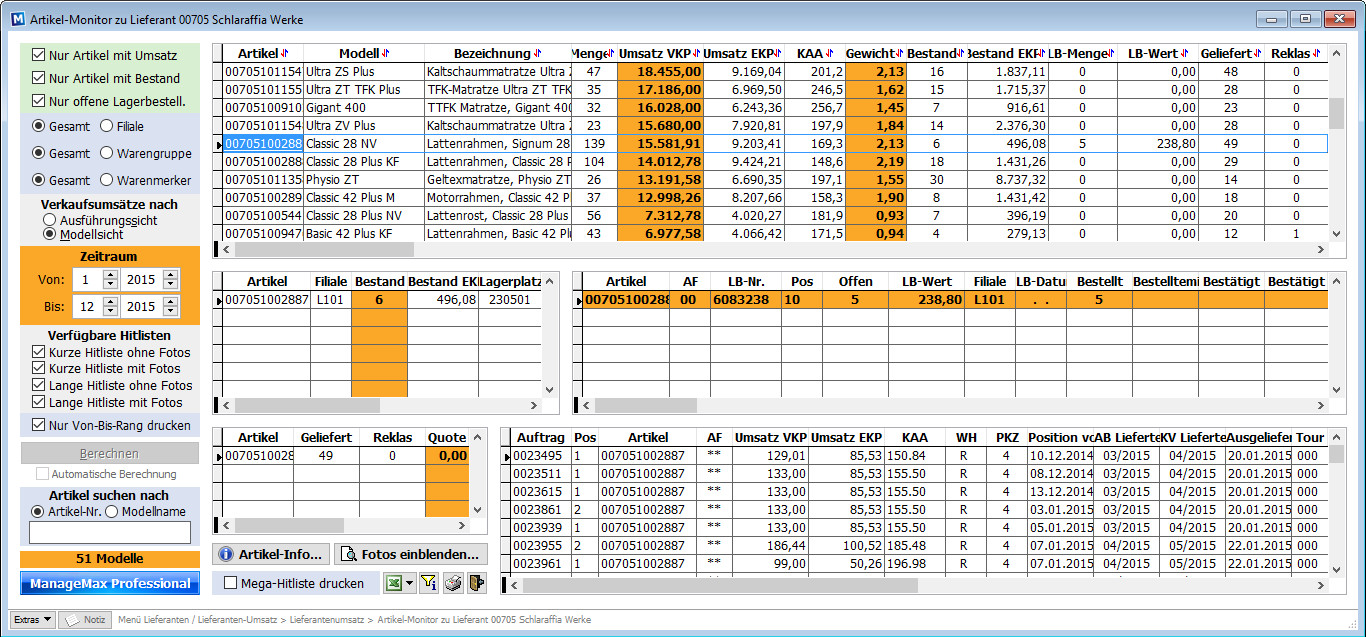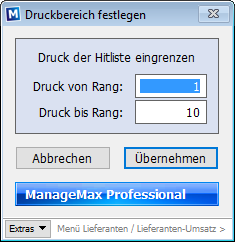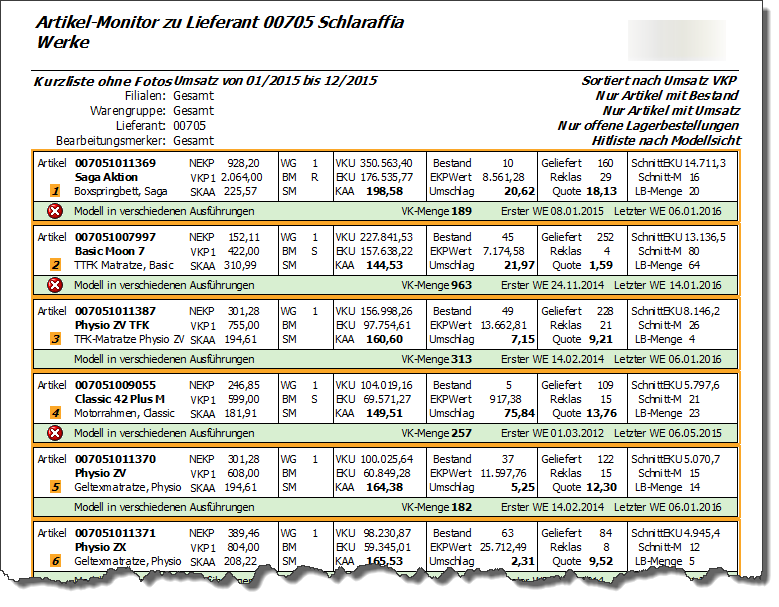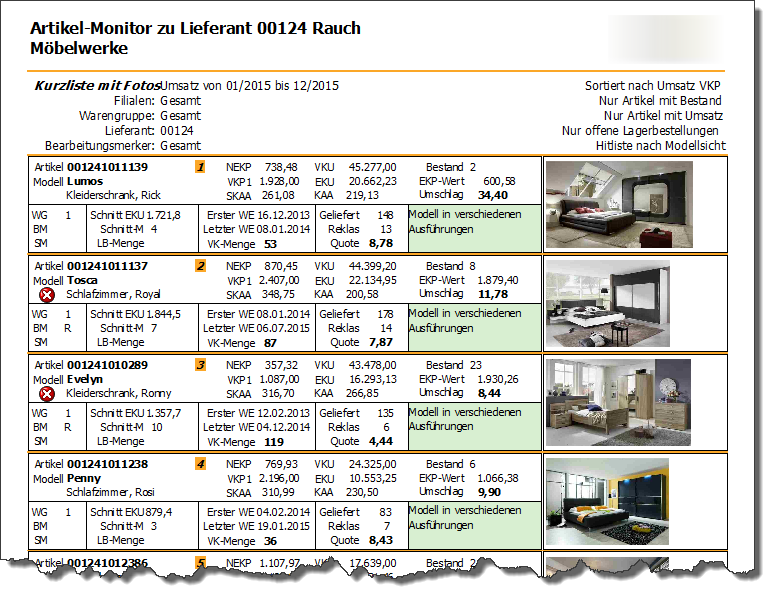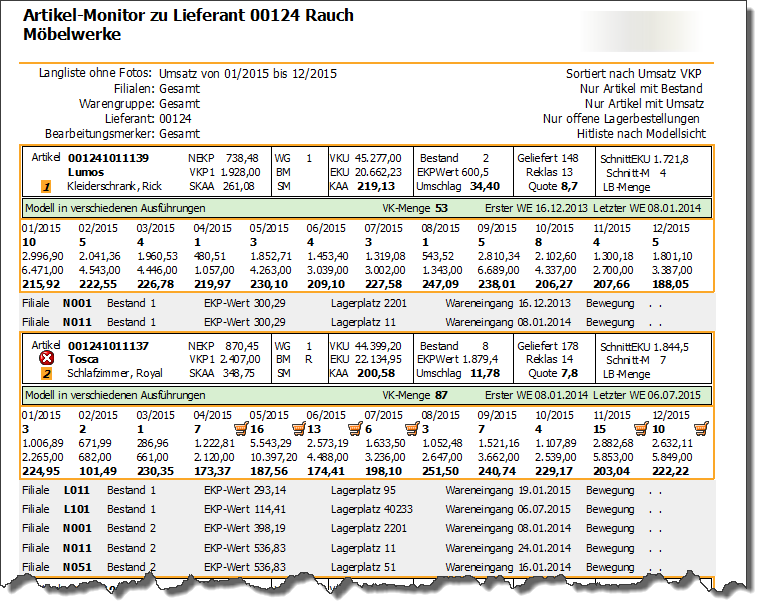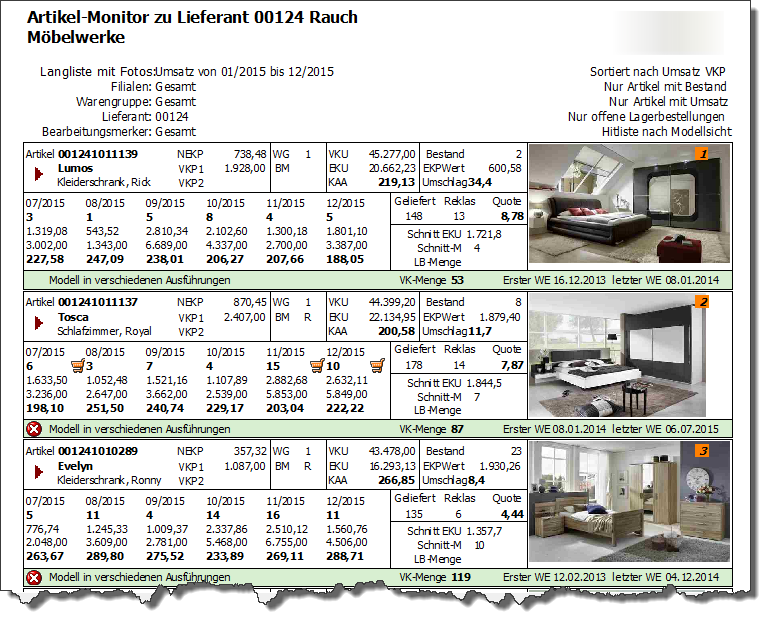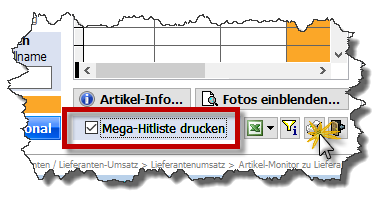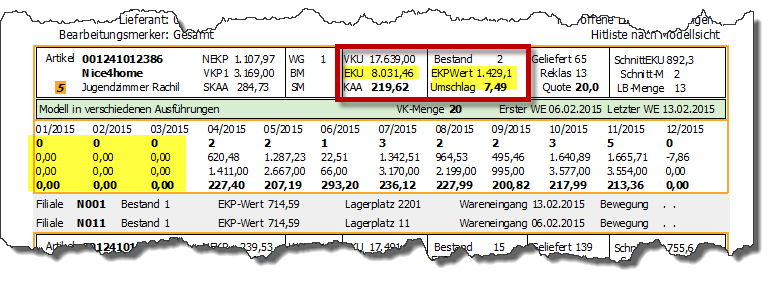Inhaltsverzeichnis
Artikel-Monitor
Der Artikel-Monitor im Lieferanten-Umsatz ermöglicht eine detaillierte Artikelanalyse in komprimierter Form. Alle wesentlichen Informationen rund um die Artikel des aktuell gewählten Lieferanten werden in mehreren Tabellen parallel angezeigt.
Zu finden ist der Artikel-Monitor in der Anfangsübersicht des Lieferanten-Umsatzes. Dort gibt es den Button „Ausführlicher Artikel-Monitor…“.
Auf dem Artikel-Monitor sehen Sie 5 verschiedene Tabellen, durch die Sie gleichzeitig blättern können. Die oberste Tabelle ist die Zusammenfassung von Umsätzen, Kalkulationen, Beständen, Bestellungen und Reklamationen je Ausführung bzw. je Modell. Wenn Sie durch die oberste Tabelle blättern, werden automatisch in den beiden mittleren Tabellen der freie Bestand je Filiale sowie alle offene Lagerbestellungen angezeigt und in den unteren beiden Tabellen werden Reklamationen und Auftragspositionen aufgelistet.
Im linken Abschnitt des Artikel-Monitors führen Sie alle Einstellungen und Vorselektionen durch, bestimmen den Verkaufszeitraum und steuern den Ausdruck der verschiedenen Hitlisten. Die einzelnen Hitlisten werden in dieser Dokumentation noch näher erläutert.
Ganz links unten finden Sie die bekannte Suchfunktion bei der Sie nach Artikelnummer oder nach Modellname suchen können.
Unter der Tabelle Reklamationen finden Sie die Möglichkeit eine Artikel-Info auszudrucken. Diese Artikel-Info bezieht sich immer auf den gerade markierten Artikel in der Gesamtübersicht ganz oben. Auch können Fotos zu dem jeweiligen Artikel eingeblendet werden.
Darüber hinaus kann der Haken bei „Mega-Hitliste drucken“ gesetzt werden. Dieser ermöglicht einen weiteren Druckbericht der in diese Dokumentation noch näher beschrieben wird. Um die Mega-Hitlisten im Berichtsmanager öffnen und drucken zu können, dürfen im linken Bereich die anderen Hitlisten nicht angehakt sein.
Jede Tabelle kann wie gewohnt per Mausklick auf die Spaltenüberschriften nach dem jeweiligen Inhalt sortiert werden. In der ersten Tabelle wird mit jedem Sortiervorgang in der letzten Spalte eine Rangfolge erzeugt (oben im Screenshot nicht sichtbar).
Nach dieser Rangfolge kann jede Hitliste ausgedruckt werden.
Hitlisten
Zum Ausdruck stehen Ihnen unter verfügbaren Hitlisten im linken Bereich 4 Listen zur Verfügung.
Es gibt zwei Kurzlisten und zwei Langlisten, jeweils mit oder ohne Fotodruck. Die Kurzlisten enthalten immer zusammengefasste Umsätze, Bestände, Bestellungen, Reklamationen und Kennzahlen, die aus dem ausgewählten Verkaufszeitraum kumuliert berechnet werden. Die Langlisten enthalten neben diesen kumulierten Werten auch detaillierte Umsatzzahlen aus den einzelnen Monaten, zu einzelnen Filialbeständen und zu offenen Lagerbestellungen.
Die folgenden beiden Abbildungen zeigen je ein Beispiel für eine Kurzliste ohne Fotos und eine Kurzliste mit Fotos.
In den Langlisten wird jeder Artikel in drei Segmenten ausgewertet. Im ersten Segment stehen Stammdaten und kumulierte Werte aus dem Verkauf, Bestände, Reklamationen und Lagerbestellungen. In dem Rechteck unmittelbar darunter wird die Verkaufshistorie der letzten 12 Monate abgebildet. Im unteren Segment werden alle verfügbaren Filialbestände mit dem dazugehörigen Wareneingangsdatum aufgelistet.
Die folgende Abbildung zeigt die Langliste ohne Fotos.
Hier die Langliste mit Fotos.
Bei der Langliste mit Fotos wird aus Platzgründen nur der Umsatzverlauf der letzten 6 Monate abgebildet. Sonst sind beide Listen identisch.
Mega-Hitliste
Umschlag und Reklamationsquote
In allen Hitlisten werden der Umschlag und die Reklamationsquote der einzelnen Artikel berechnet.
Anhand der Abbildung ergibt sich folgende dynamische Berechnung des Warenumschlages.
Das Jugendzimmer hat im gesamten Jahr 2015 einen Umsatz zu EKP von € 8.031,46 eingebracht. Der aktuelle Warenbestand beträgt € 1.429,10. Würde man den Warenumschlag ohne dynamische Anpassung berechnen, dann ergäbe sich ein Umschlag von 5,62 über das ganze Kalenderjahr.
In der Hitliste wird aber ein Umschlag von 7,49 ausgewiesen. Dieser Wert wird wie folgt berechnet. Zuerst wird der sogenannte durchschnittliche Monatsumsatz errechnet. Den Umsatz zu EKP von € 8.031,46 einfach durch 12 zu teilen wäre falsch, weil das Jugendzimmer erst im April erstmalig verkauft werde konnte, da es zuvor ganz einfach nicht im Sortiment war.
Der richtige durchschnittliche Monatsumsatz ist deshalb € 8.031,46 geteilt durch 9 Monate, das ergibt € 892,38. Da der ManageMax aus Gründen der Vergleichbarkeit immer Jahreskennzahlen ermittelt, muss dieser Monatsschnitt nun mit 12 multipliziert werden.
Auf dieser Weise wird ein fiktiver Jahresumsatz von € 10.708,61 hochgerechnet. Dieser fiktive Umsatz ist nun die Basis, um den Warenumschlag zu berechnen. Teilt man diesen Wert durch den aktuellen Bestand von € 1.429,10, so ergibt sich der aufgeführte Umschlag von 7,49.